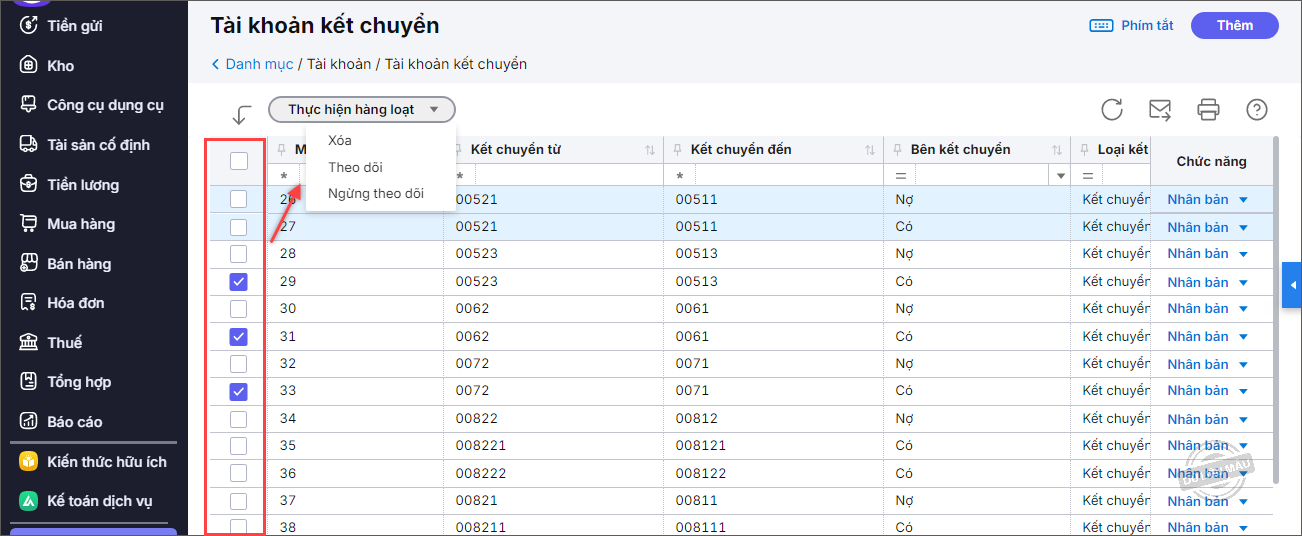1.Tổng quan
Bài viết hướng dẫn cách thiết lập tài khoản kết chuyển trong phần mềm để tự động kết chuyển doanh thu và chi phí, qua đó xác định kết quả hoạt động kinh doanh cuối năm giúp công tác quyết toán nhanh, chính xác và đúng quy định kế toán.
Nội dung bài viết bao bồm thêm mới, chỉnh sửa, nhân bản, xóa, ngừng theo dõi các bút toán kết chuyển tự động trên phần mềm.
2.Các bước thực hiện
2.1. Thêm mới tài khoản kết chuyển
Trong một số trường hợp sau khi kết chuyển xác định kết quả cuối năm nhưng Bảng cân đối số phát sinh(S05-H) vẫn còn số dư các tài khoản loại 5–9,hoặc anh/chị cần kết chuyển tự động tài khoản 154-632, thì anh/chị thực hiện thêm tài khoản kết chuyển như sau :
Bước 1: Chọn menu Danh mục\Tài khoản kết chuyển.
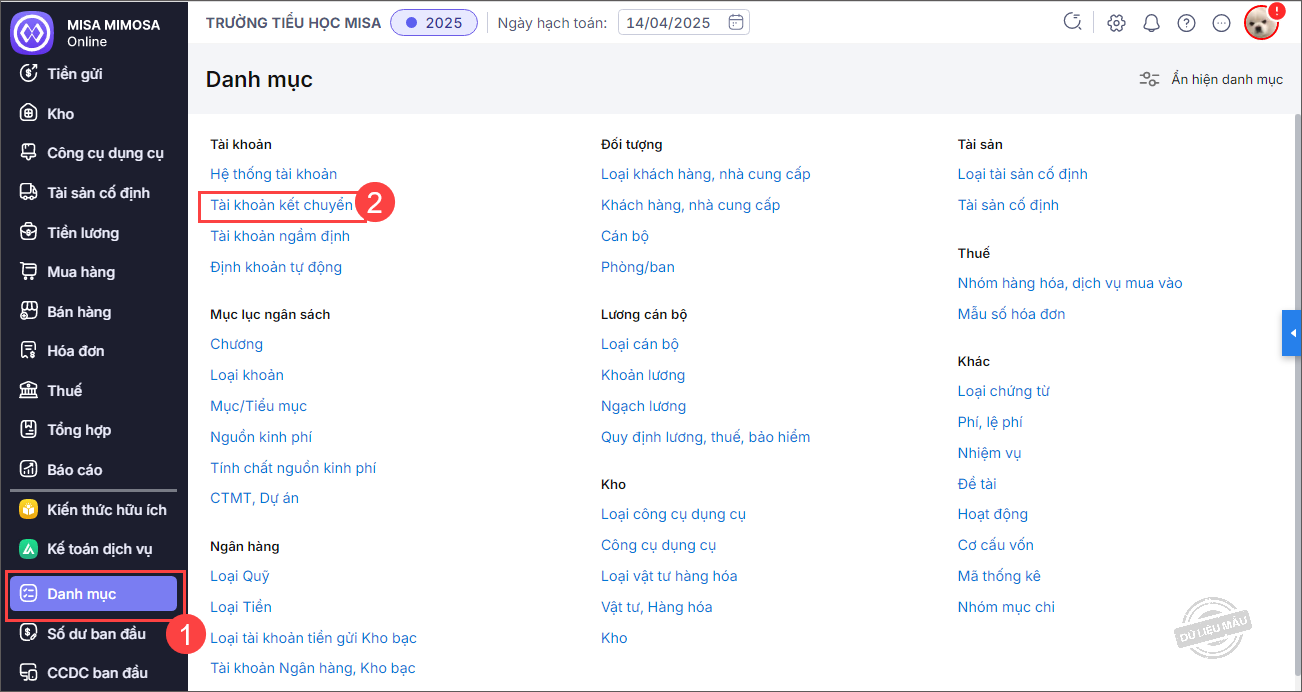
Bước 2: Để thêm mới tài khoản kết chuyển, nhấn Thêm.
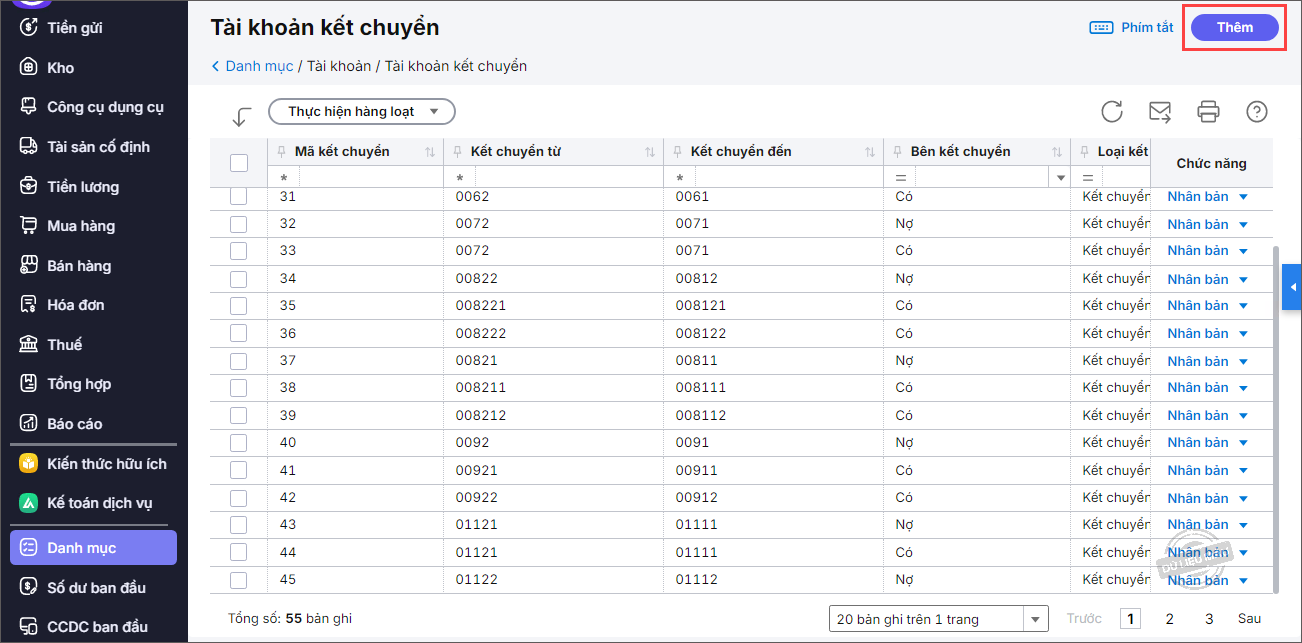
Bước 3. Khai báo các thông tin chi tiết:
- Mã kết chuyển: Mã của tài khoản kết chuyển (không được trùng với mã đã tồn tại trên hệ thống)
- Loại kết chuyển: Xác định loại nghiệp vụ kết chuyển.
- Thứ tự kết chuyển: Anh/chị khai báo số thứ tự ưu tiên 154 đến 632 trước,tiếp theo đến các đầu TK5, 6,7,8 sang 911,cuối cùng mới là 911 sang 421.
- Bên kết chuyển: Chọn bên Nợ, Có hay Hai bên của tài khoản kết chuyển
- Kết chuyển từ: Chọn tài khoản kết chuyển là tài khoản tổng hợp hoặc tài khoản con
- Kết chuyển đến: Chọn tài khoản kết chuyển là tài khoản con
- Nguồn kinh phí: Xác định nguồn kinh phí có liên quan.
- Diễn giải: Thông tin chi tiết về tài khoản kết chuyển.
Lưu ý:
– Với những thông tin có ký hiệu (*) kế toán sẽ bắt buộc phải khai báo.
– Nếu cả tài khoản kết chuyển từ và kết chuyển đến đều tách tiết khoản, anh/chị cần ưu tiên chọn tài khoản con khi thêm tài khoản kết chuyển.
Ví dụ: TK 642 ,911 đều tách tiết khoản, anh/chị cần thiết lập các cặp tài khoản con tương ứng.
-
6421 có tài khoản con 64211, 64212,…
-
911 có tài khoản con 9111, 9112,…
Khi thêm tài khoản kết chuyển, chọn kết chuyển từ 64211 → kết chuyển đến 9112
Bước 4 : Nhấn Cất.
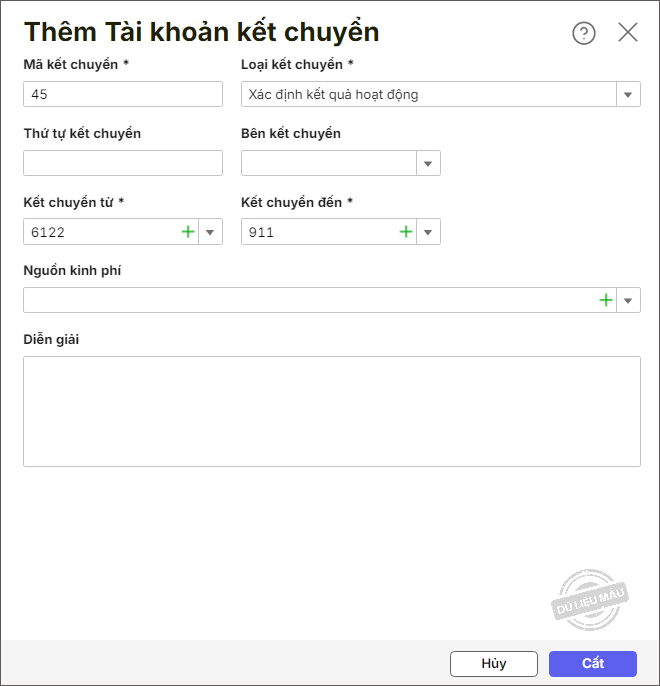
2.2. Nhân bản, sửa tài khoản kết chuyển
Bạn muốn sao chép dòng tài khoản kết chuyển đã có trên phần mềm để chỉnh sửa bạn thực hiện thao tác theo các bước sau :
Bước 1: Chọn menu Danh mục\Tài khoản kết chuyển.
Bước 2: Nhân bản hoặc Sửa
- Nhấn vào Nhân bản nếu bạn muốn nhân bản
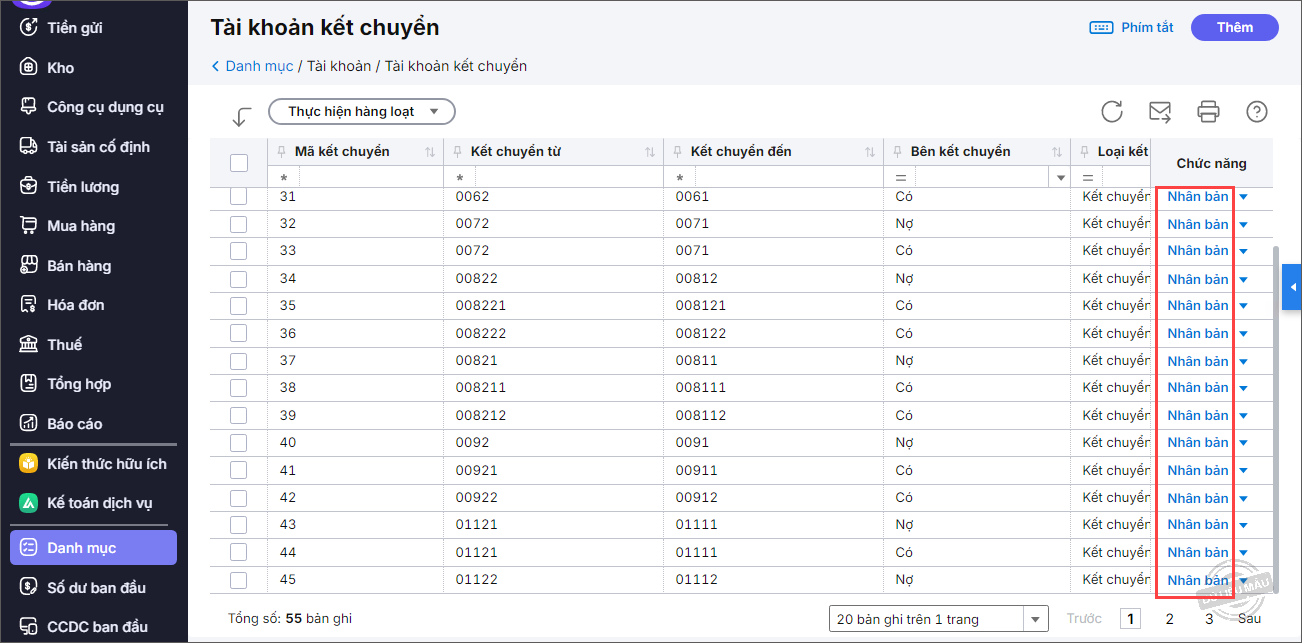
- Nếu bạn muốn sửa bạn tích chuột vào biểu tượng mũi tên, chọn Xem/ Sửa.
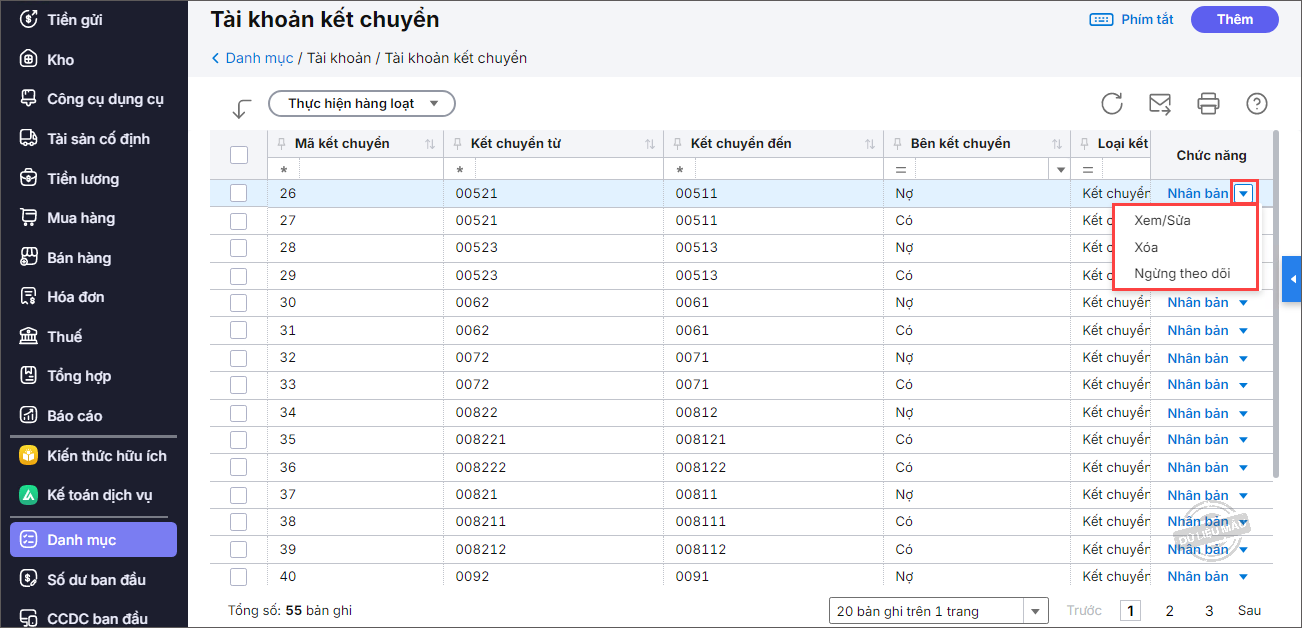
Bước 3: Chỉnh lại nội dung bạn cần thay đổi.
Bước 4: Nhấn Cất để lưu lại.
2.3. Xóa, Theo dõi /Ngừng theo dõi
Khi thực hiện xác định kết quả hoạt động mà thấy hệ thống kết chuyển nhiều lần, nguyên nhân có thể là do thiết lập tài khoản kết chuyển bị trùng hoặc sai. Anh/chị cần xóa hoặc ngừng theo dõi các tài khoản kết chuyển thừa/không đúng trong danh sách. Cách thực hiện như sau:
Bước 1: Chọn menu Danh mục\Tài khoản kết chuyển.
Bước 2: Xóa, theo dõi/ngừng theo dõi tài khoản, bạn tích chuột vào biểu tượng mũi tên, chọn chức năng cần thực hiện.
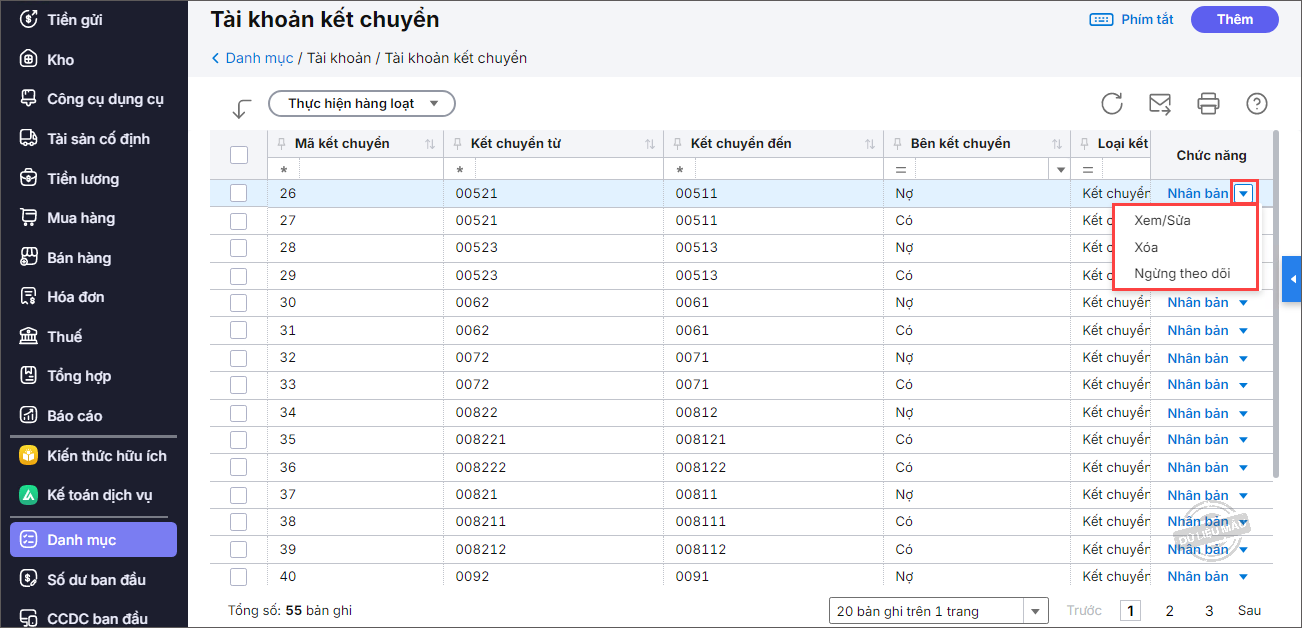
Lưu ý :
Nếu tài khoản kết chuyển đã có phát sinh thay vì xóa bạn nên chọn ngừng theo dõi .
Trường hợp bạn cần thực hiện thao tác với nhiều tài khoản cùng lúc:
- Tích chọn các tài khoản cần thực hiện.
- Nhấn Thực hiện hàng loạt. Chọn Xóa/Ngừng theo dõi/Theo dõi.